Poprawka: nie można otworzyć połączenia z błędem Telnet hosta
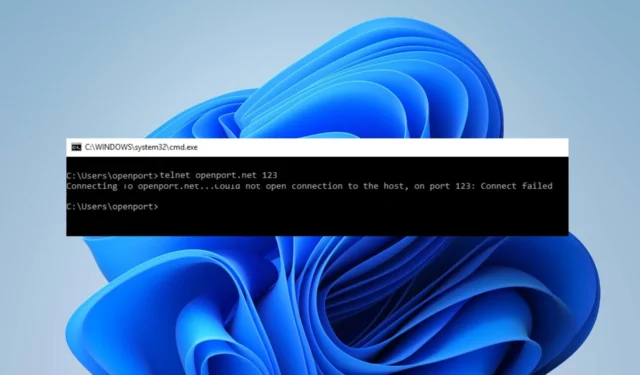
Komunikat o błędzie Telnet nie może otworzyć połączenia z hostem pojawia się, gdy użytkownicy próbują użyć usługi Telnet. Podczas korzystania z protokołu Telnet wskazuje na problem z ustanowieniem połączenia sieciowego między maszyną lokalną a hostem docelowym. Dlatego omówimy, jak rozwiązać problem.
Dlaczego Telnet nie łączy się z serwerem?
- Problemy z łącznością sieciową mogą czasami blokować ruch Telnet.
- Nieprawidłowy host lub port spowoduje problemy, więc spróbuj użyć portu 23.
- Jeśli Zapora systemu Windows blokuje port, mogą wystąpić problemy.
- Jeśli usługa Telnet nie jest uruchomiona, może to spowodować błąd połączenia.
- Błąd rozpoznawania nazw DNS może uniemożliwić połączenie z hostem.
Co mogę zrobić, jeśli Telnet nie może nawiązać połączenia z hostem?
Przed przystąpieniem do jakichkolwiek zaawansowanych kroków rozwiązywania problemów zalecamy wykonanie następujących kontroli wstępnych:
- Uruchom ponownie komputer i sprawdź, czy to naprawi tymczasową usterkę.
- Wykonaj czysty rozruch i upewnij się, że nic nie zakłóca połączenia.
- Sprawdź łączność sieciową i upewnij się, że połączenie jest stabilne.
- Rozwiąż problemy z DNS i upewnij się, że wszystko działa poprawnie.
1. Skonfiguruj zaporę sieciową, aby zezwalała na połączenia Telnet
- Kliknij lewym przyciskiem myszy przycisk Start , wpisz Zapora systemu Windows w polu wyszukiwania, a następnie wybierz ją z wyników.
- Wybierz Ustawienia zaawansowane .
- Kliknij Reguły ruchu przychodzącego w panelu po lewej stronie, a następnie wybierz opcję Nowa reguła .
- W obszarze Typ reguły wybierz opcję Port , a następnie kliknij przycisk Dalej.
- Wybierz TCP i określone porty lokalne. Wprowadź 23 w pasku numeru portu i kliknij przycisk Dalej .
- Kliknij opcję Zezwalaj na połączenie i Dalej .
- Określ, kiedy można zastosować nową regułę. (domena, prywatna i publiczna)
- Zmień nazwę reguły ruchu przychodzącego na Telnet , a następnie kliknij przycisk Zakończ.
- Uruchom ponownie komputer i ponownie przetestuj działanie usługi Telnet, aby sprawdzić, czy błąd nadal występuje.
Utworzenie nowej reguły zapobiega blokowaniu połączenia przychodzącego usługi Telnet przez Zaporę systemu Windows i rozwiązuje problem dostępu do błędu hosta.
2. Włącz funkcję klienta Telnet
- Naciśnij klawisz Windows+ I, aby otworzyć aplikację Ustawienia systemu Windows .
- Kliknij Aplikacje, a następnie wybierz Funkcje opcjonalne z lewego paska bocznego.
- Kliknij przycisk Wyświetl funkcje obok Dodaj funkcję i wyszukaj klienta Telnet.
- Wybierz Klienta Telnet z listy i kliknij przycisk Instaluj , aby go włączyć.
Funkcja klienta Telnet może nie działać lub być włączona na urządzeniu hosta, ponieważ system Windows 11 nie aktywuje jej domyślnie.
Jeśli masz dalsze pytania lub sugestie dotyczące tego przewodnika, uprzejmie upuść je w sekcji komentarzy poniżej.



Dodaj komentarz